Win7快速分区教程(简单易行的Win7分区步骤,让你的电脑妥妥的)
在日常使用计算机的过程中,我们经常需要对硬盘进行分区操作,以便更好地管理和利用存储空间。然而,对于一些新手来说,分区操作可能会显得有些棘手和复杂。本文将为大家提供一份Win7快速分区教程,帮助大家轻松完成分区操作,让你的电脑妥妥的。
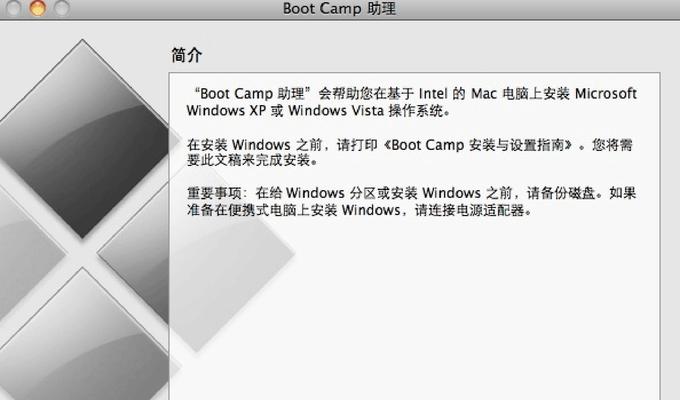
文章目录:
1.准备工作:备份重要数据

在进行任何分区操作之前,最重要的一步是备份你的重要数据。因为分区操作可能会导致数据丢失的风险,所以一定要提前做好数据备份工作。
2.打开磁盘管理工具
在Win7系统中,可以通过以下几种方式打开磁盘管理工具:点击“开始”按钮,在搜索栏中输入“磁盘管理”,然后点击“磁盘管理”图标;或者右键点击“计算机”图标,在弹出菜单中选择“管理”,然后再点击“磁盘管理”。
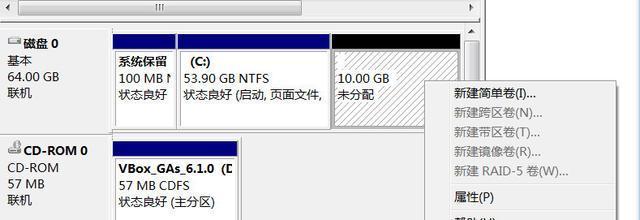
3.查看当前硬盘情况
在磁盘管理工具中,可以查看到当前计算机的硬盘情况,包括已有分区的数量、分区类型等信息。通过观察这些信息,可以更好地进行后续的分区操作。
4.缩小现有分区
如果你想在已有分区上创建新的分区,可以选择缩小现有分区来腾出一部分空间。在磁盘管理工具中,右键点击要缩小的分区,选择“缩小卷”选项,并按照提示进行操作。
5.创建新分区
在腾出空间后,可以利用这部分空间创建新的分区。右键点击腾出的空间,选择“新建简单卷”,然后按照向导进行操作,包括选择分区大小、文件系统等。
6.格式化新分区
在创建新分区后,需要对其进行格式化操作。右键点击新分区,选择“格式化”,然后按照提示选择文件系统类型、命名等。
7.设置分区标签
为了更好地管理和识别分区,可以为每个分区设置一个标签。右键点击相应的分区,选择“属性”,然后在“卷标”选项中输入标签名称。
8.调整分区大小
如果你需要调整已有分区的大小,可以在磁盘管理工具中右键点击相应的分区,选择“扩展卷”或“收缩卷”,然后按照提示进行操作。
9.删除分区
如果你想删除某个分区,可以在磁盘管理工具中右键点击相应的分区,选择“删除卷”,然后按照提示进行操作。
10.合并分区
如果你想将两个相邻的分区合并为一个,可以在磁盘管理工具中右键点击其中一个分区,选择“扩展卷”,然后按照提示选择要扩展的分区和大小。
11.调整分区顺序
如果你希望调整分区的顺序,可以在磁盘管理工具中右键点击相应的分区,选择“删除卷”,然后再重新创建一个新的分区。
12.操作后确认
在进行了以上的分区操作之后,可以在磁盘管理工具中查看操作结果,确保所有分区的大小和顺序符合你的要求。
13.重启电脑
有些分区操作可能需要重启电脑才能生效,所以在完成所有的分区操作之后,记得重启电脑。
14.注意事项
在进行分区操作时,一定要小心谨慎,确保操作正确无误。同时,还要注意备份重要数据、避免误操作和选择适当的分区大小等。
15.
通过本文提供的Win7快速分区教程,相信大家已经掌握了简单易行的分区步骤。无论是创建新分区、调整分区大小还是合并分区,都可以在磁盘管理工具中轻松完成。希望本文对大家进行Win7分区操作有所帮助,让你的电脑妥妥的!
- 目前性价比最高的笔记本电脑推荐(优质配置、合理价格、性能卓越,选择最适合您的笔记本电脑)
- 华硕UEFI启动装系统教程(详细图解安装教程,让你轻松搞定)
- 电脑系统安装后出现错误怎么办?(解决方法及注意事项)
- 解决电脑更新iPhone系统中途错误的方法(避免系统更新失败,让iPhone保持最新状态)
- 挖掘矿石镇贤者的技巧(如何从矿石镇中发现隐藏的贤者)
- Win7系统装机教学教程(Win7系统安装详细步骤及注意事项,助你成为电脑装机高手)
- 手机QQ密码错误频繁怎么办?(解决方法大揭秘,轻松应对手机QQ密码错误问题!)
- U盘和固态硬盘安装系统教程(使用U盘和固态硬盘安装操作系统的步骤和要点)
- 如何解决电脑开机跳过错误(解决电脑开机自动跳过错误的实用方法)
- 解决苹果内存不足的技巧(提高苹果设备内存空间的方法及实用技巧)
- 电脑装系统中常见错误及解决方法(遇见电脑装系统错误怎么办?解决方法一网打尽!)
- 电脑解析错误的原因与解决方法(探索电脑解析错误的根源,助您快速解决问题)
- 如何取消Win10自动更新系统(一键取消自动更新,告别Win10系统升级烦恼)
- 避免犯下组装电脑错误示范,打造顺畅电脑体验(以组装电脑错误案例分享,学习正确组装技巧)
- 揭秘ZIP密码暴力解锁器(无所不在的暴力攻击)
- 电脑弹出日期错误的原因及解决办法(日期错误引发的电脑问题与解决方案)
